- 1浅析HarmonyOS碰一碰_碰一碰配网
- 2【算法讲7:积性函数(下)】⌈ 加性函数 ⌋ 与 ⌈ 积性函数 ⌋ 与 ⌈ 狄利克雷卷积 ⌋ 详细介绍_证明刘维尔函数是完全积性函数
- 3Linux的例行性工作_linux atd 服务作用
- 4用python抠图_python 抠图
- 5深入理解面向切面的编程AOP、AspectJ、Spring_factory.makejp
- 6【JAVA项目】实现完美计算器_java计算器
- 7计算机视觉——车道线(路沿)检测_车道线检测
- 8FFmpeg开发笔记(十一)Windows环境给FFmpeg集成vorbis和amr
- 92.vscode 配置python开发环境
- 10oracle分组查询砺而行,oracle——笔记——分组查询 ——子查询
【MAC】MacOS M2 芯片的Mysql 数据库安装与使用_mac m2 mysql安装
赞
踩
1.下载
https://downloads.mysql.com/archives/community/
选择ARM的
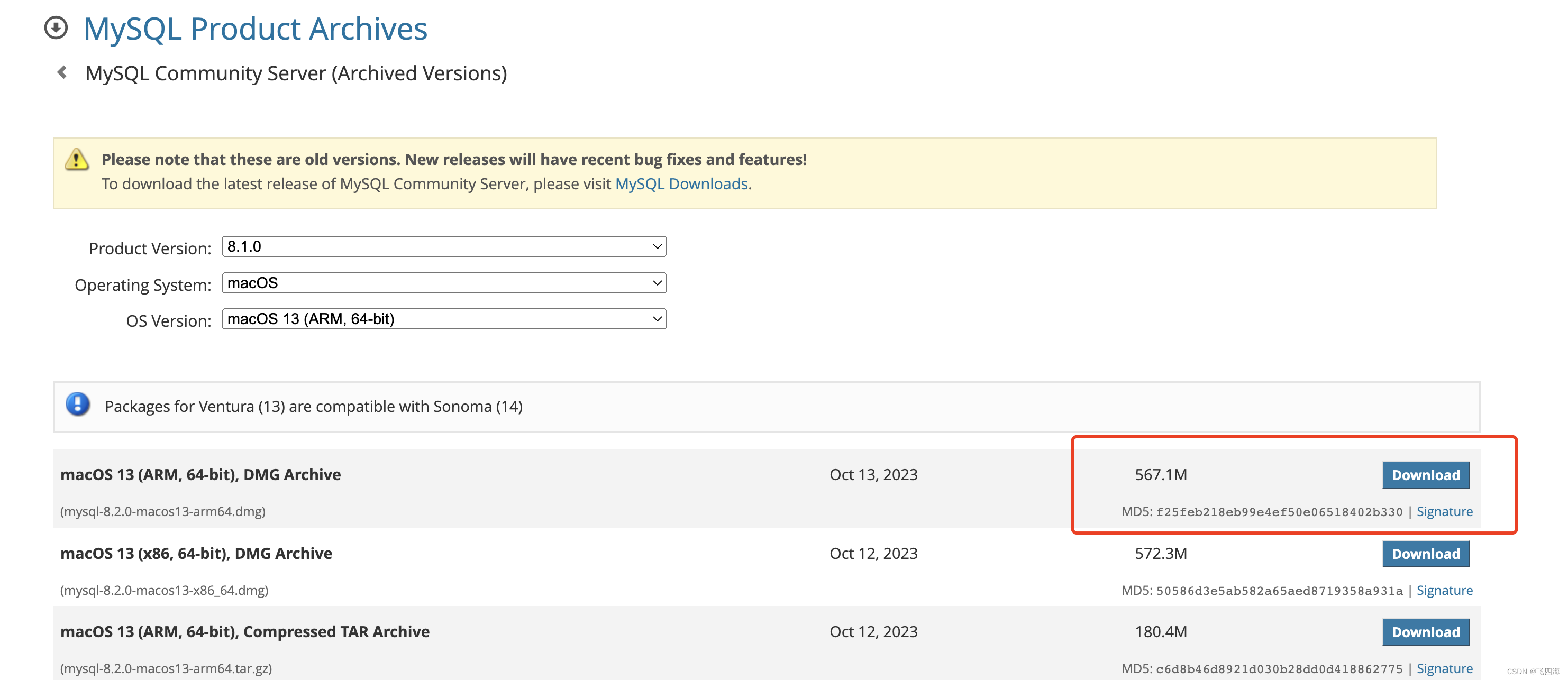
2.安装
在安装到最后一步:configuration
一定要选择Use Legacy Password Encryption。
一定要记得输入密码,这个密码也是登陆mysql的密码,非常重要。备注:如果是8.23版本后的Mysql,那么在输入密码的时候需要至少输入8位。
一定要记住root 用户的密码,不然找回密码会很麻烦
一定要记住root 用户的密码,不然找回密码会很麻烦
一定要记住root 用户的密码,不然找回密码会很麻烦
3.测试
安装成功以后,可以进入系统偏好设置中找到 Mysql服务,或者登录终端输入:mysql -V 检查是否安装正确
4.设置环境变量
4.1 在终端输入ls -al 查看所有文件,如果配置文件/.bash_profile 或 ~/.zshrc 都不存在,输入命令手动创建:touch .zshrc touch .bash_profile
4.2 查看MySQL的安装路径命令为:ps -ef|grep mysql 或者 whcih mysql 或者 where mysql 都可以查到安装路径:/usr/local/bin/mysql
4.3 打开配置文件open ~/.zshrc open ~/.bash_profile
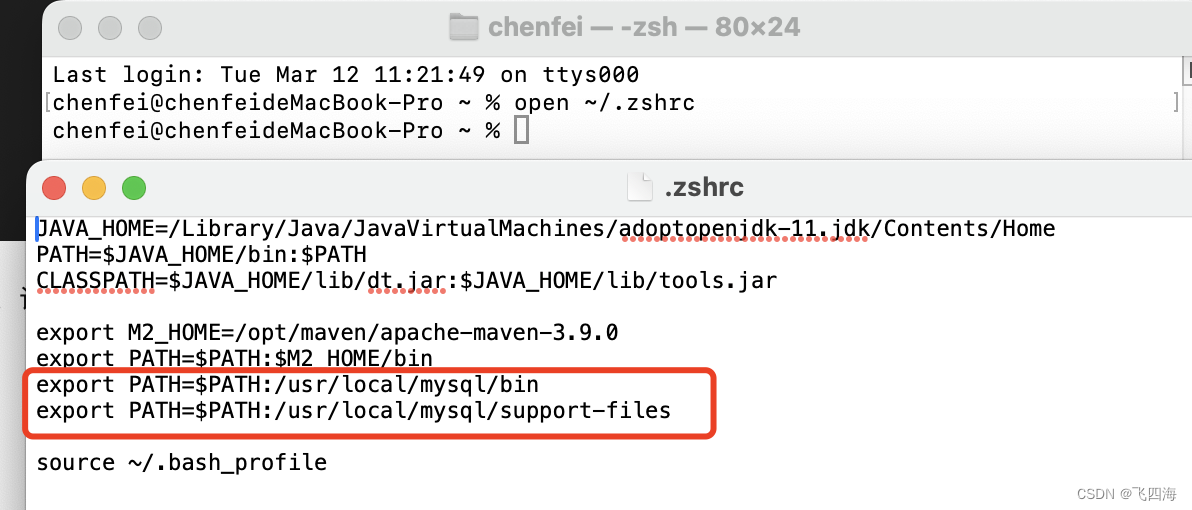
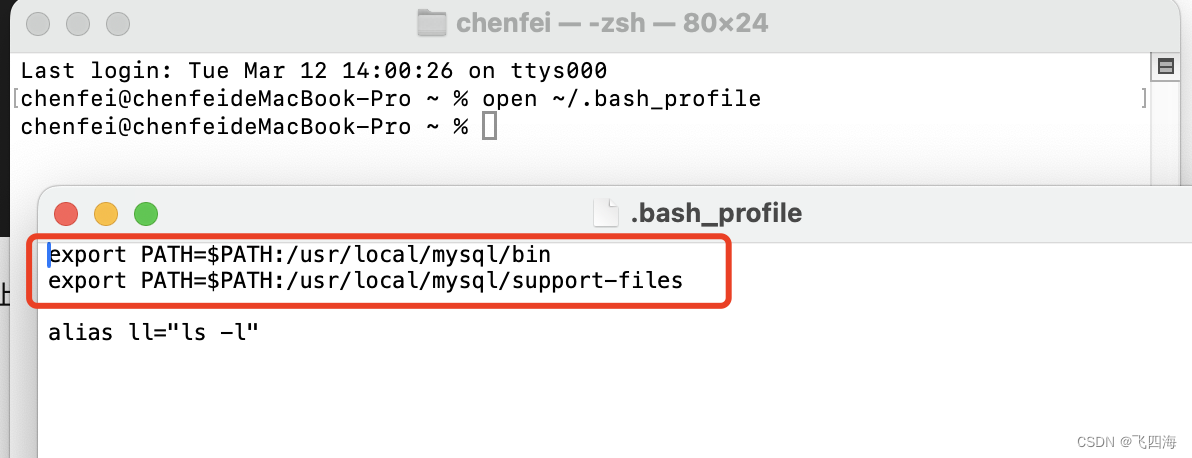
5.MySQL服务的启停和状态的查看
5.1通过系统管理查看
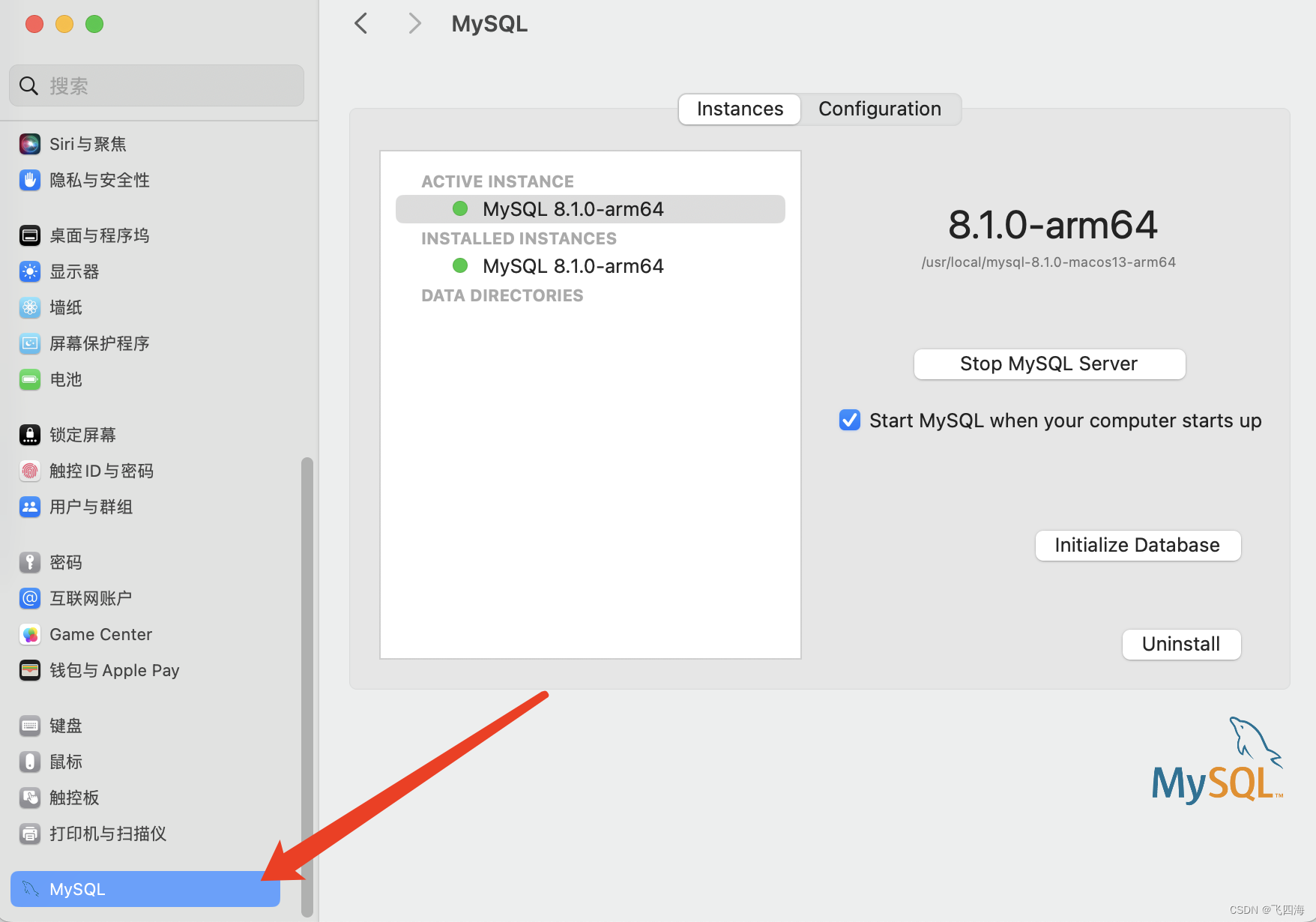
5.2 通过终端命令操作
第一步 :启动 mysql 服务: sudo mysql.server start , 电脑密码:********
第二步:若出现报错,则重启MySql 服务,sudo mysql.server restart
第三步:启动成功后,登录 mysql :mysql -u root -p root登录密码:********
第四步:查看MySQL服务状态 sudo mysql.server status
第五步:停止MySQL服务 sudo mysql.server stop 电脑密码:********
第六步:退出 sql 界面:exit


